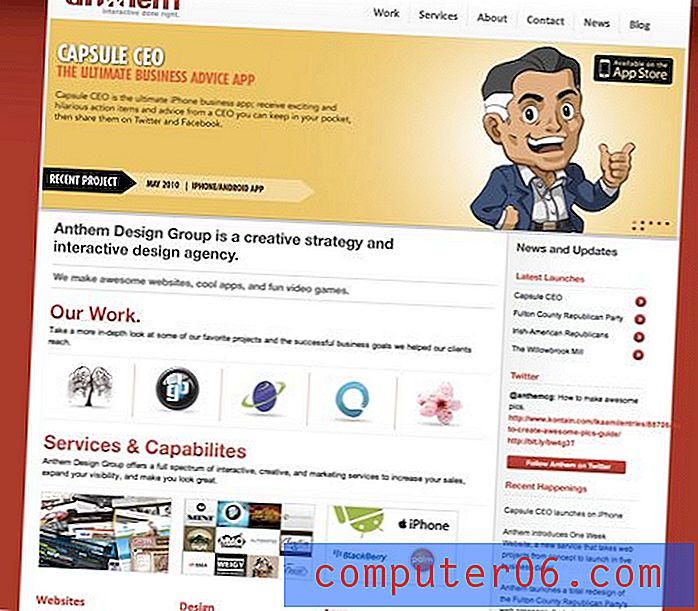Comment imprimer des commentaires dans Excel 2010
Dernière mise à jour: 13 mars 2019
Alors que les feuilles de calcul Microsoft Excel 2010, dans leur format par défaut, contiennent de nombreuses façons de modifier l'apparence de vos feuilles de calcul, la seule façon d'ajouter de nouvelles informations consiste à taper directement dans les cellules. Lorsque vous créez vous-même une simple feuille de calcul, cela est probablement correct. Mais si vous générez une feuille de calcul complexe et / ou travaillez avec d'autres, vous aurez peut-être besoin d'une autre façon de saisir des informations sur la feuille sans les inclure dans une cellule de la feuille de calcul.
Vous pouvez accomplir cela en utilisant des commentaires qui peuvent être ajoutés à partir de l'onglet Révision dans Excel. Mais si vous souhaitez apprendre à imprimer des commentaires dans Excel 2010 que vous avez ajoutés à une feuille de calcul, vous devrez apporter des ajustements supplémentaires à votre feuille de calcul.
Comment imprimer des commentaires dans Excel - Résumé rapide
- Cliquez sur l'onglet Révision .
- Sélectionnez l'option Afficher tous les commentaires .
- Cliquez sur l'onglet Mise en page .
- Cliquez sur le bouton Mise en page .
- Sélectionnez l'onglet Feuille .
- Cliquez sur le menu déroulant Commentaires .
- Choisissez l'option Comme affiché sur la feuille, puis cliquez sur OK .
Continuez ci-dessous pour des informations supplémentaires, ainsi que des photos pour chaque étape.
Comment imprimer des commentaires dans Excel 2010
Tenter d'imprimer des commentaires dans Excel 2010 peut être une entreprise frustrante si vous recherchez l'option de le faire dans le menu Imprimer ou l'onglet Révision . Cependant, votre frustration ne sera pas surmontée si vous limitez votre recherche à ces emplacements, car l'option d'impression des commentaires se situe ailleurs.
La possibilité d'imprimer des commentaires dans Excel 2010 est en fait configurée à partir de l'onglet Mise en page, et vous disposez de deux options différentes pour la façon dont vous souhaitez que ces commentaires soient imprimés.
Étape 1: ouvrez la feuille de calcul pour laquelle vous souhaitez imprimer des commentaires dans Excel 2010.
Étape 2: cliquez sur l'onglet Révision en haut de la fenêtre, puis cliquez sur le bouton Afficher tous les commentaires dans la section Commentaires .

Étape 3: cliquez sur l'onglet Mise en page en haut de la fenêtre.
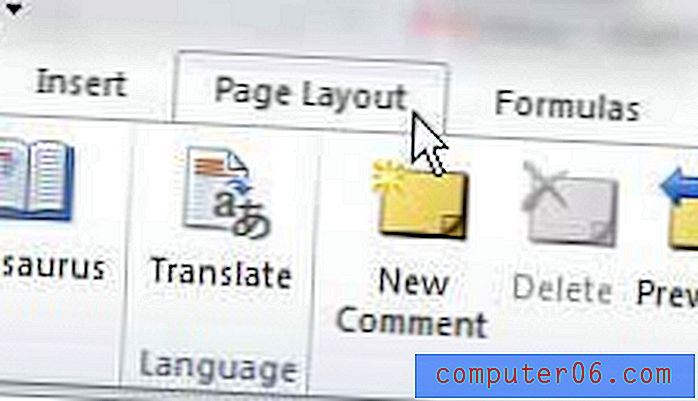
Étape 4: cliquez sur le bouton Mise en page dans le coin inférieur droit de la section Mise en page du ruban en haut de la fenêtre.
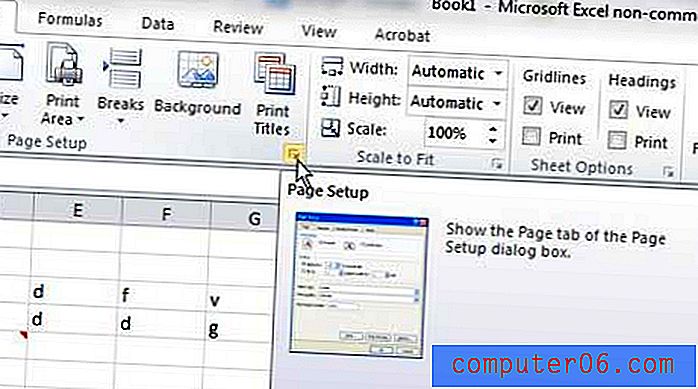
Étape 5: cliquez sur l'onglet Feuille en haut de la fenêtre.
Étape 6: cliquez sur le menu déroulant à droite de Commentaires, puis cliquez sur l' option Comme affiché sur la feuille ou cliquez sur À la fin de la feuille . Si vous choisissez l'option «Tel qu'affiché sur la feuille», vos commentaires s'imprimeront tels qu'ils apparaissent actuellement sur votre feuille de calcul. Si vous choisissez de les imprimer à la fin de la feuille, ils s'imprimeront sur une feuille séparée à la fin du document.
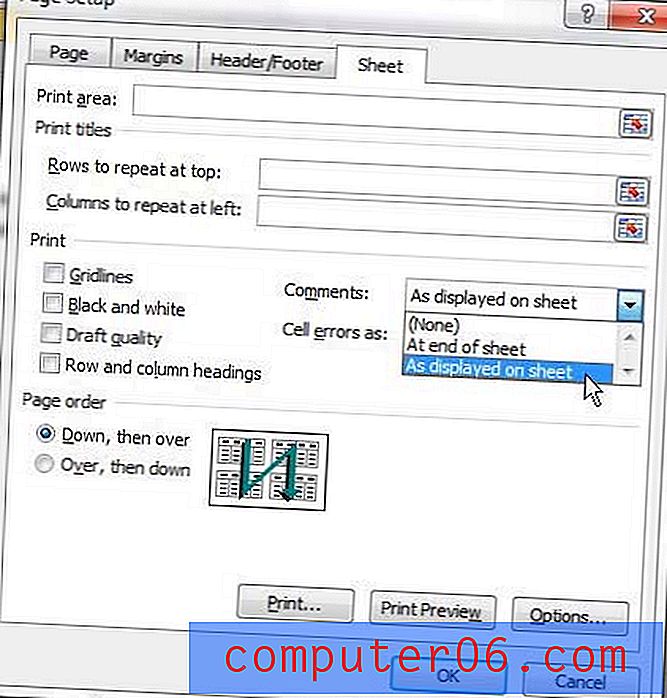
Étape 7: Cliquez sur le bouton Aperçu avant impression en bas de la fenêtre pour voir à quoi ressemblera votre document imprimé maintenant que vous avez choisi d'imprimer des commentaires dans Excel 2010, puis cliquez sur le bouton Imprimer en haut de la fenêtre pour imprimer votre feuille de calcul avec commentaires.
Ce n'est là qu'une des nombreuses options d'impression pour Excel. Consultez notre guide d'impression Excel pour découvrir d'autres façons d'améliorer la façon dont vous imprimez vos feuilles de calcul.